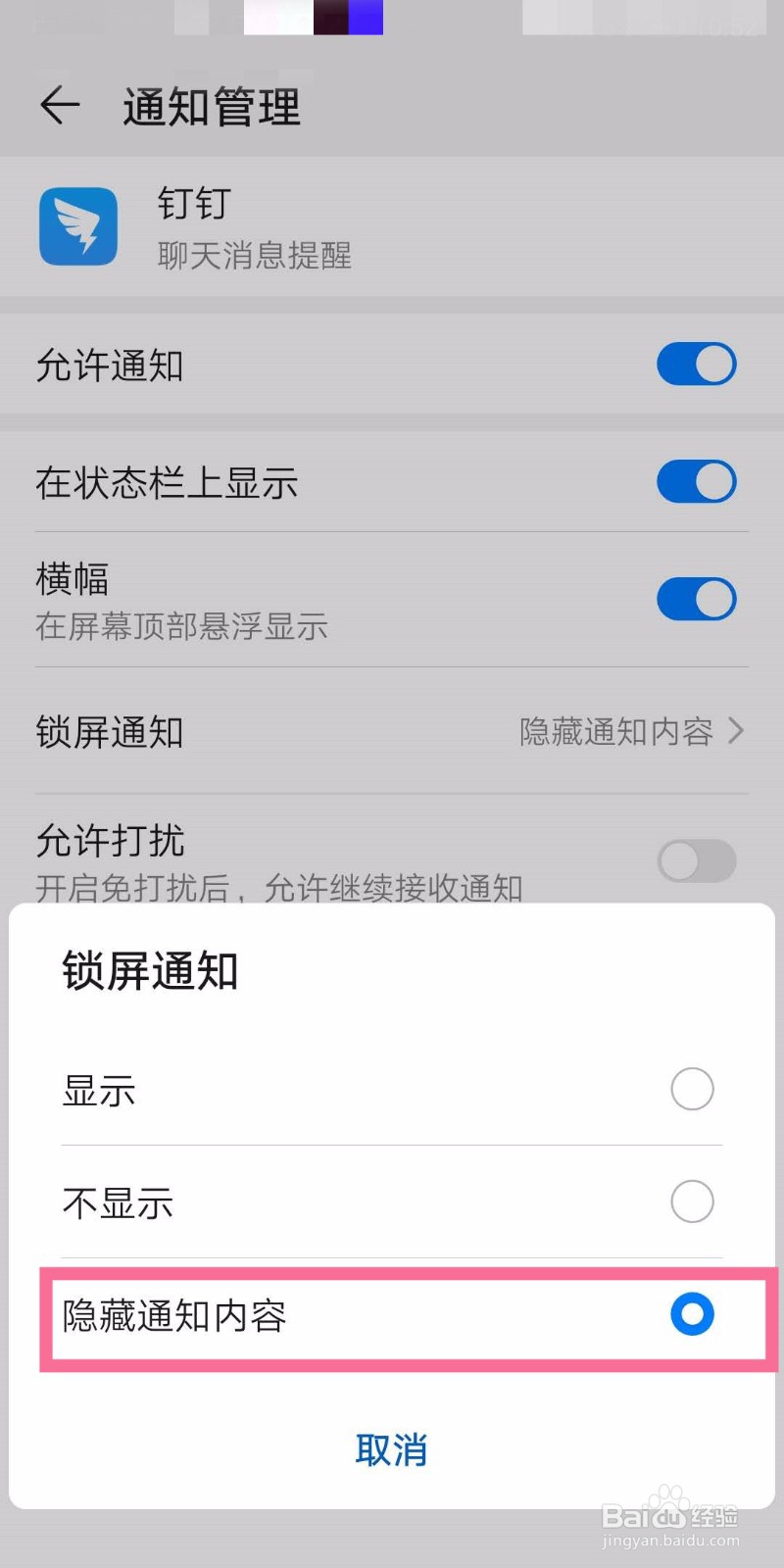1、我们可以下载按钉钉app
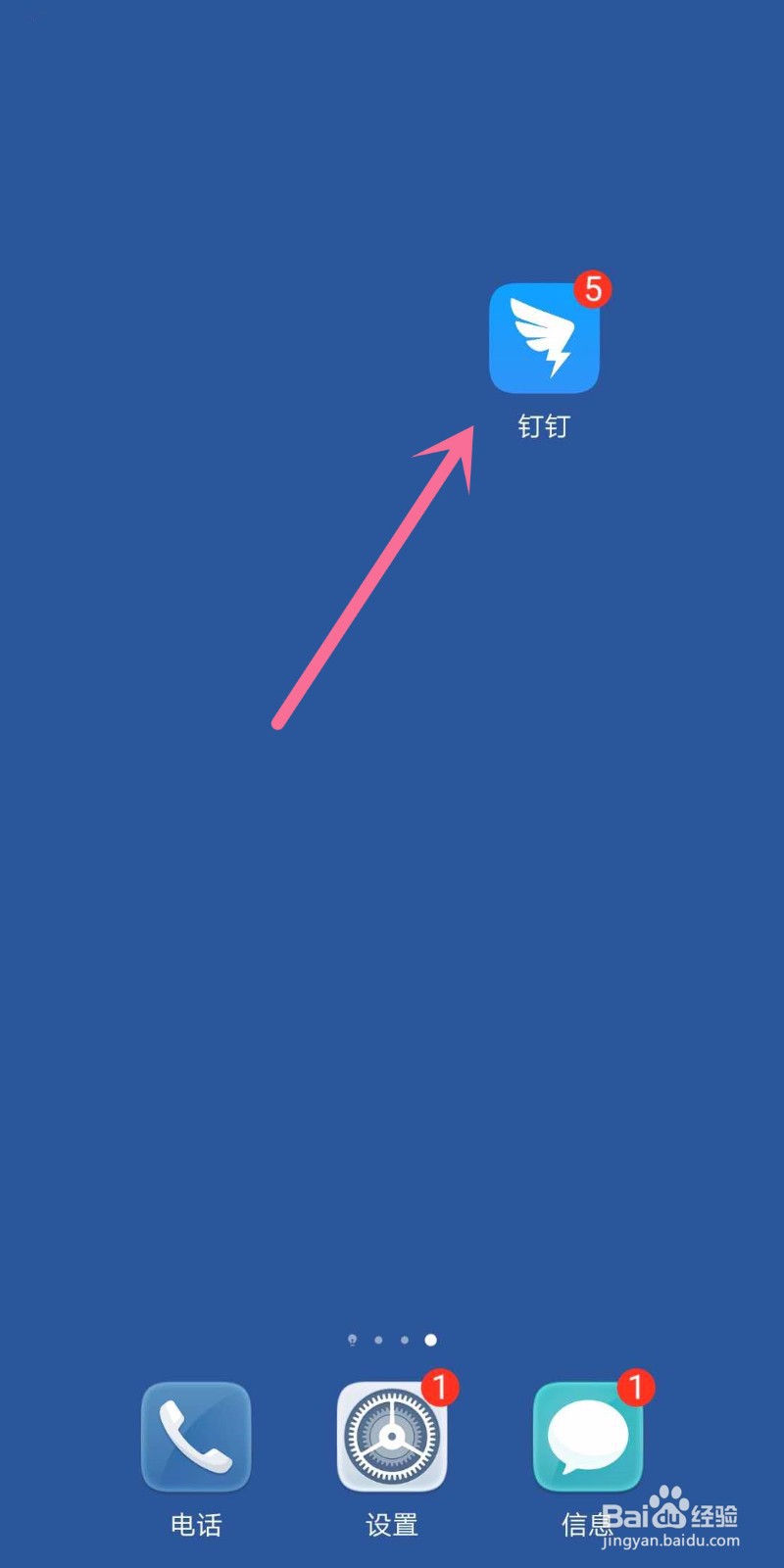
2、然后点击进行入主页,点击左上角的自身头像
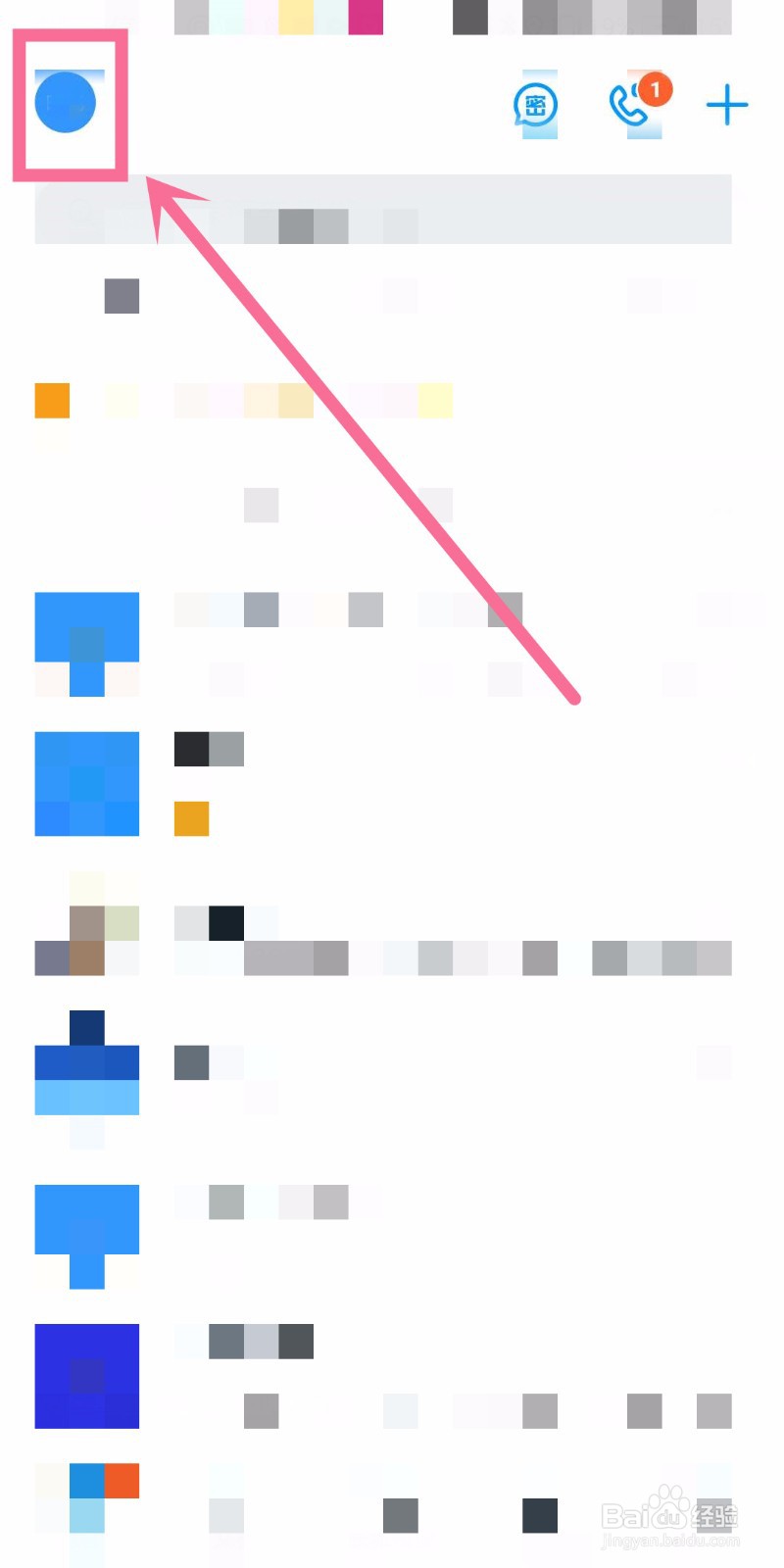
3、进入后选择设置按钮
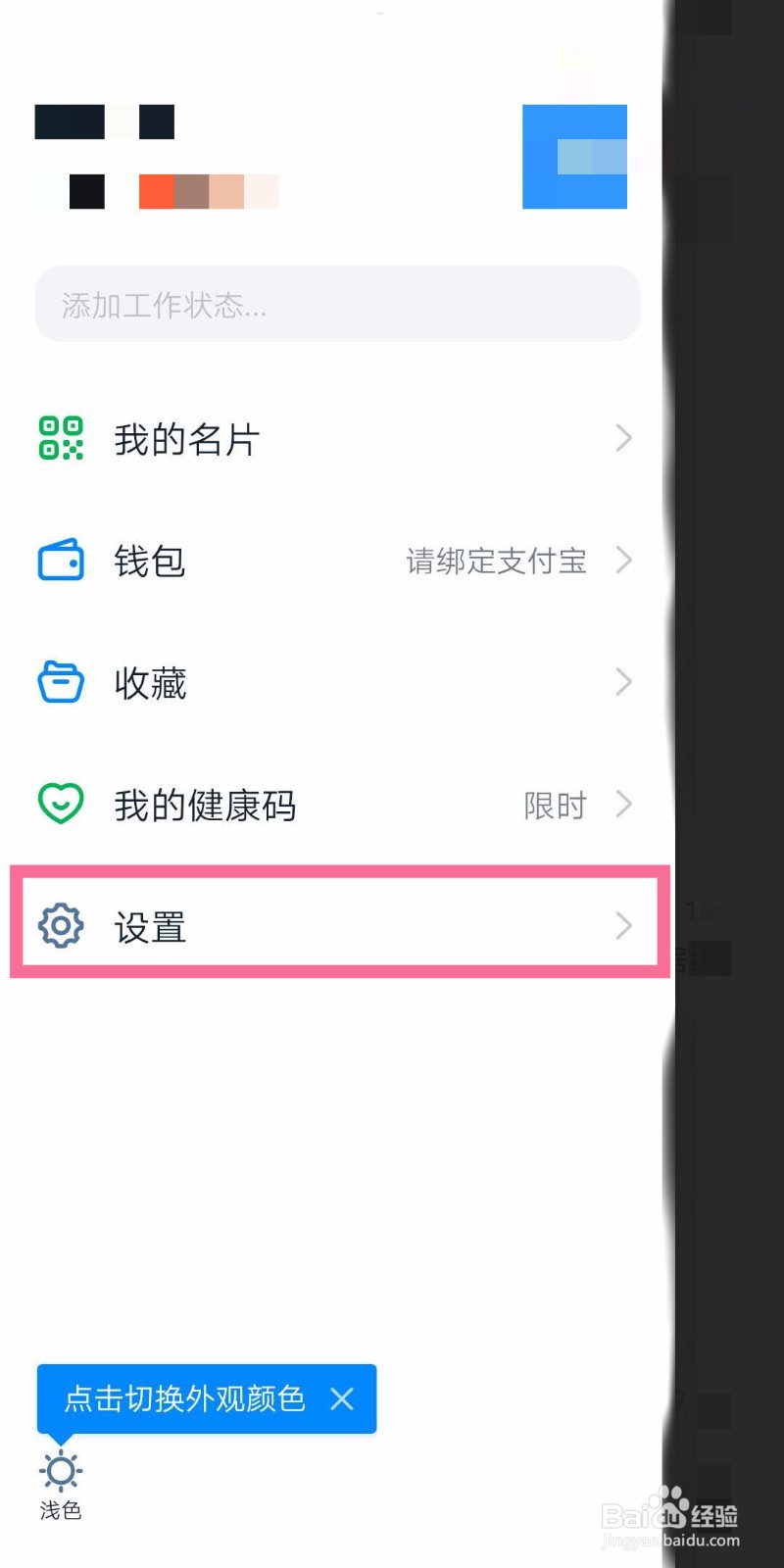
4、然后选择新消息通知
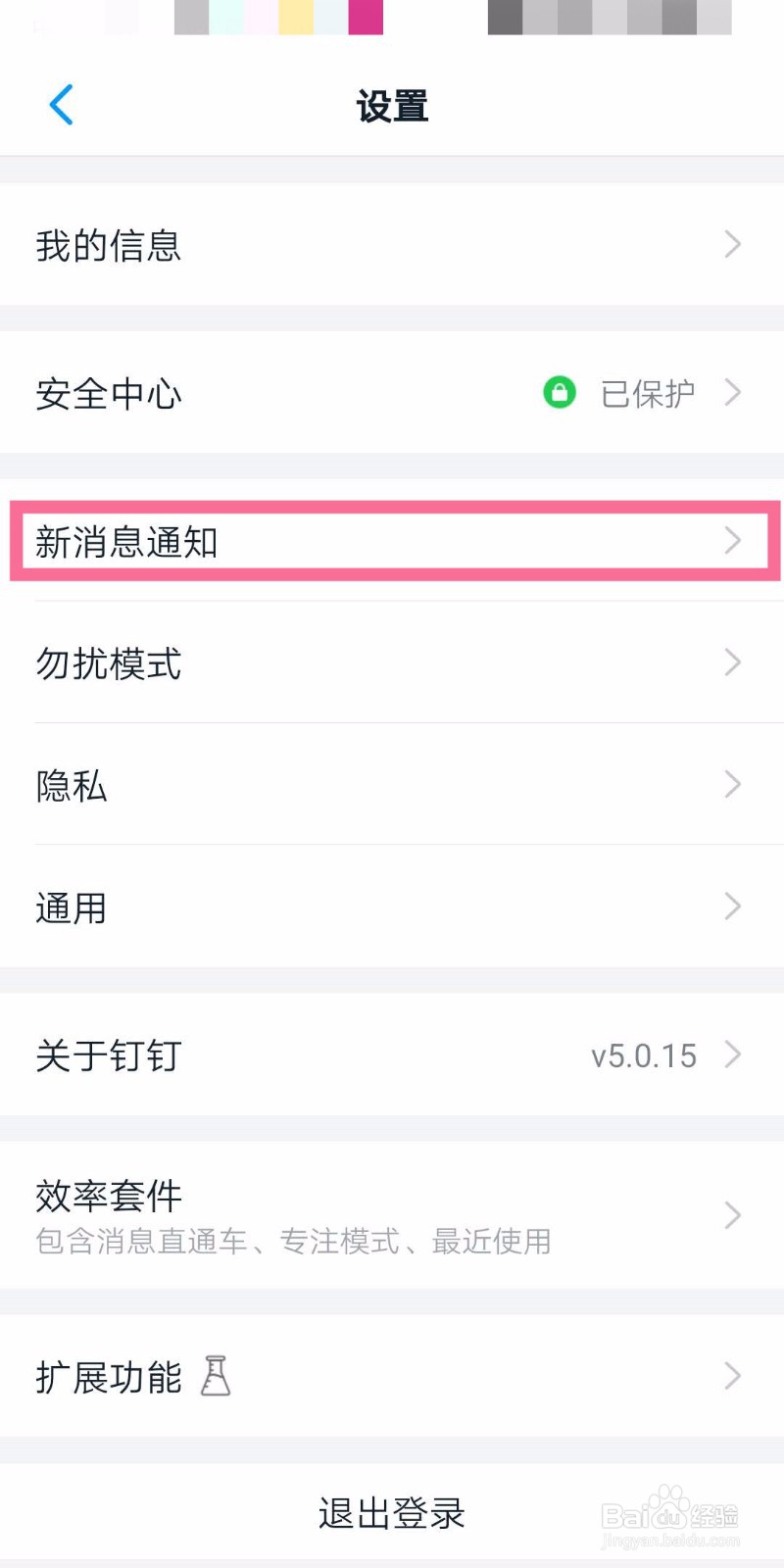
5、在接收新消息通知开启的前提下,选择普通消息
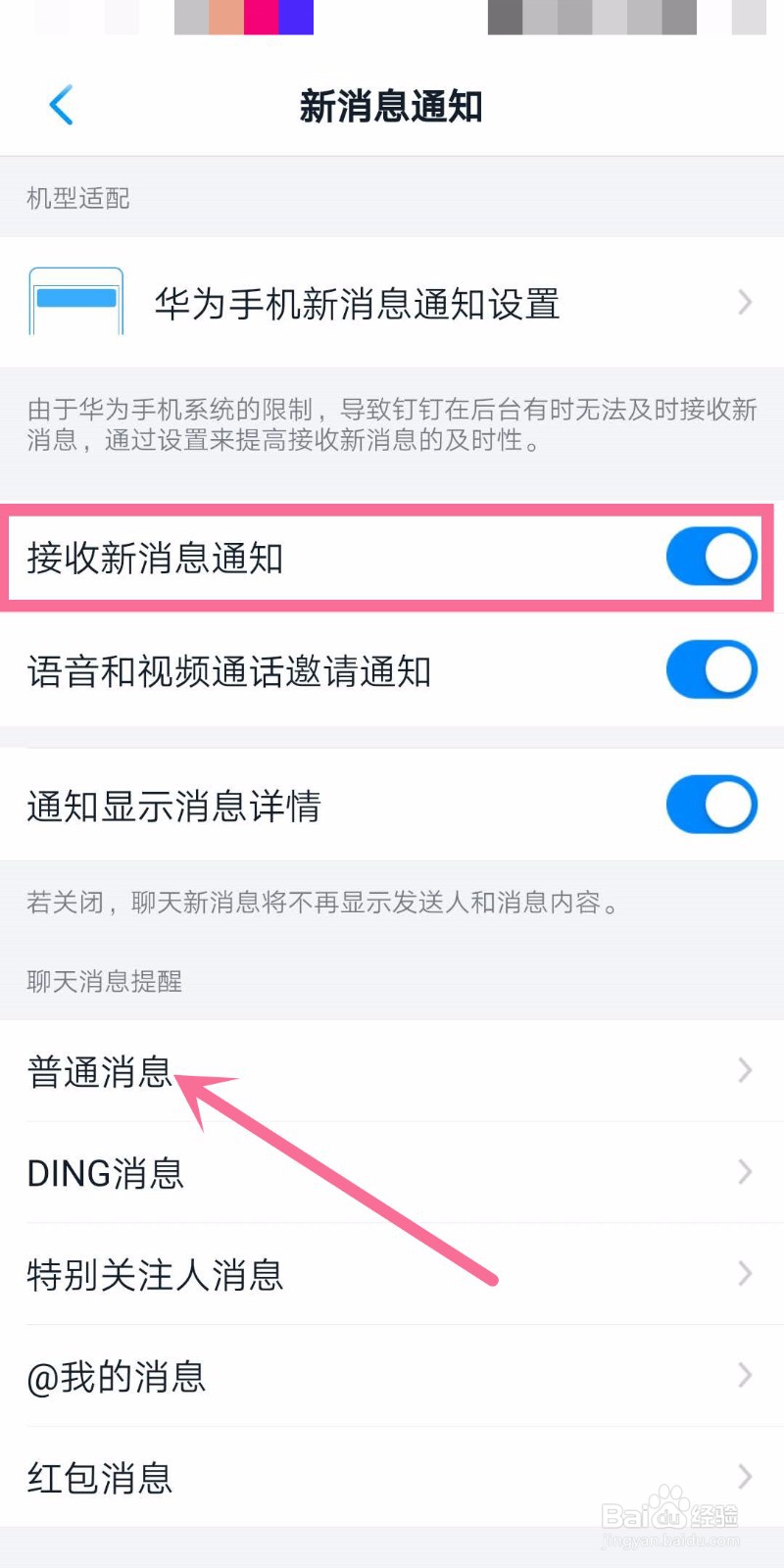
6、然后选择去系统设置通知
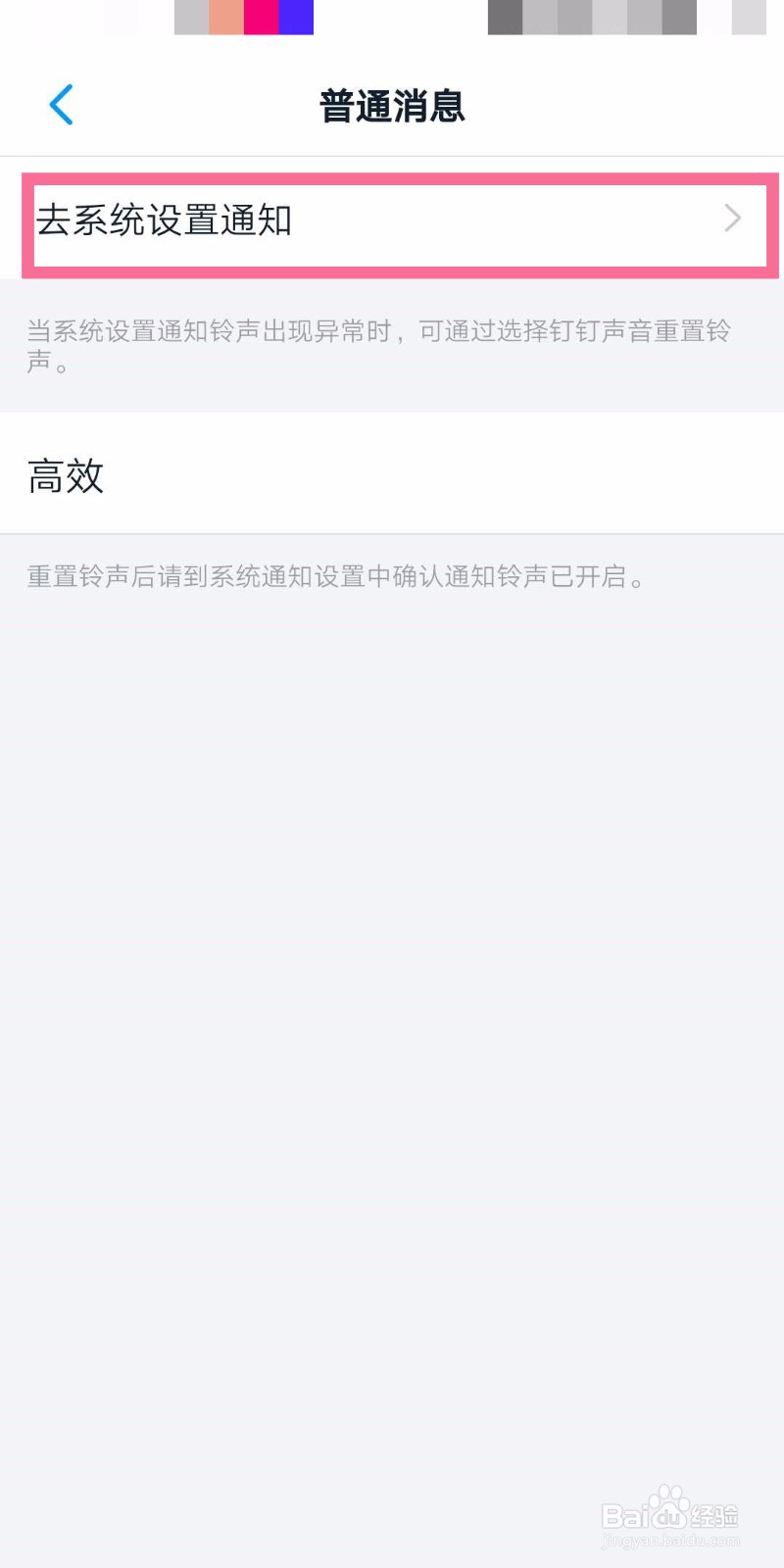
7、然后点击允许通知
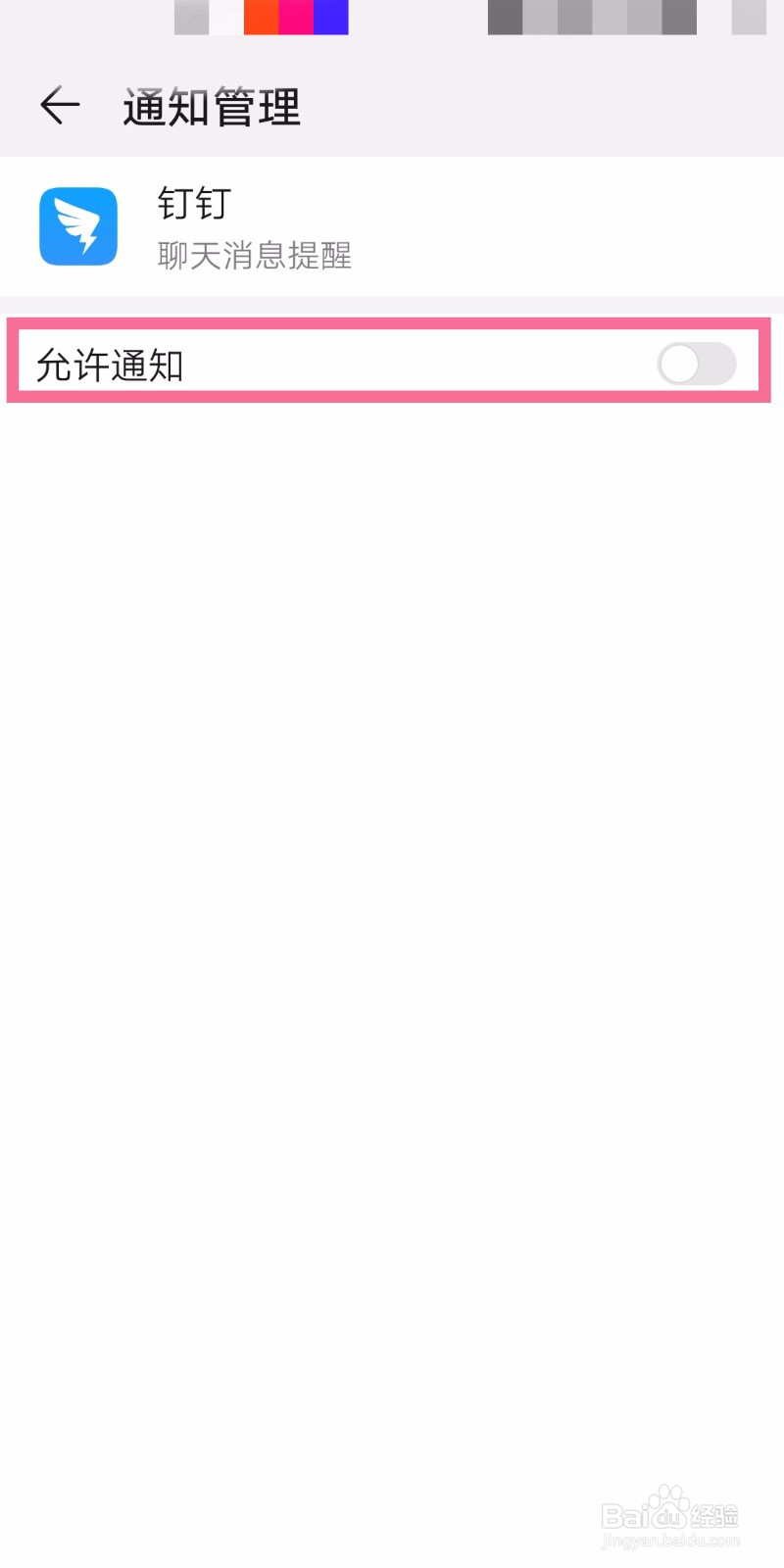
8、继续点击锁屏通知
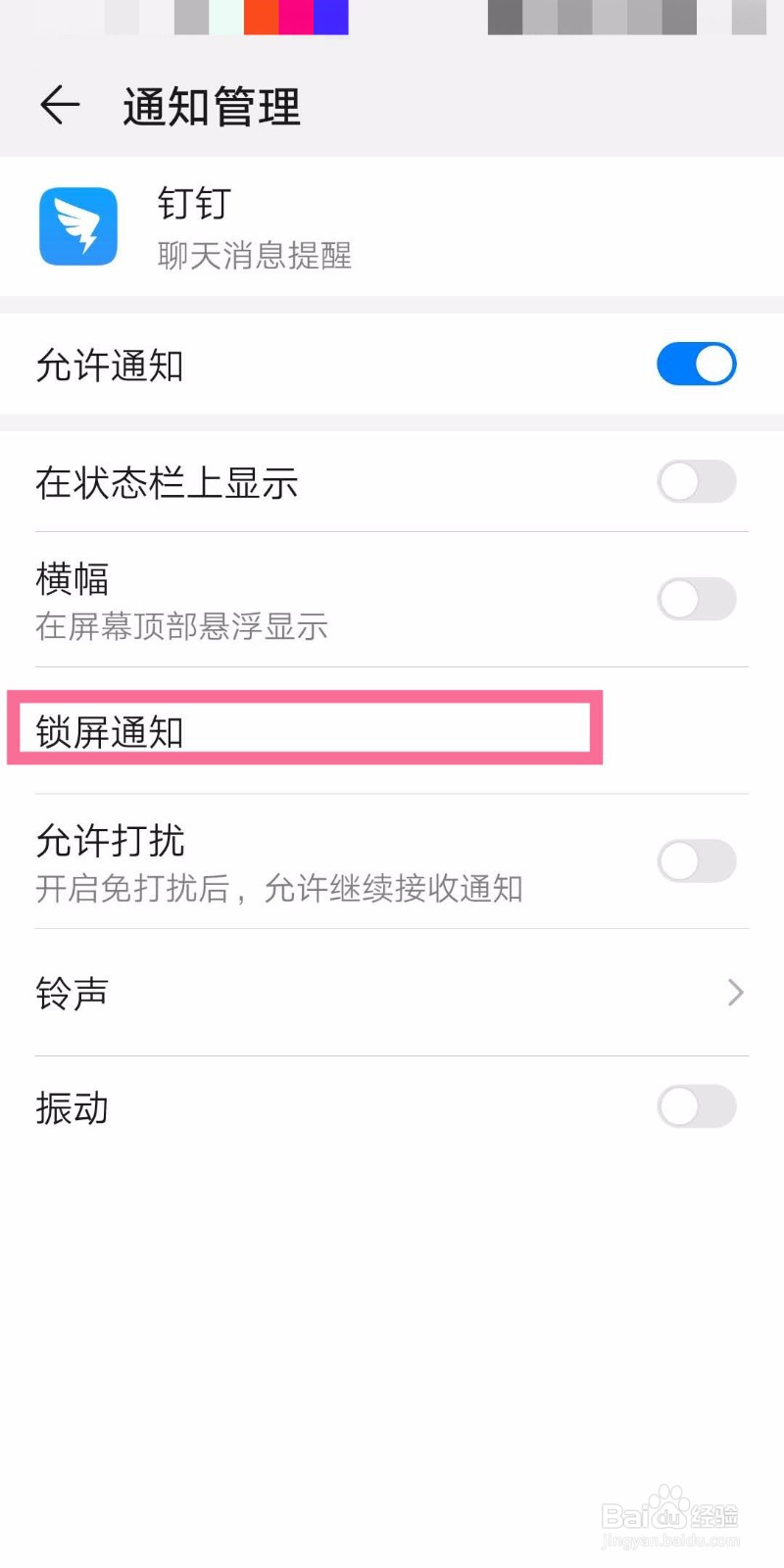
9、然后选择隐藏通知内容即可
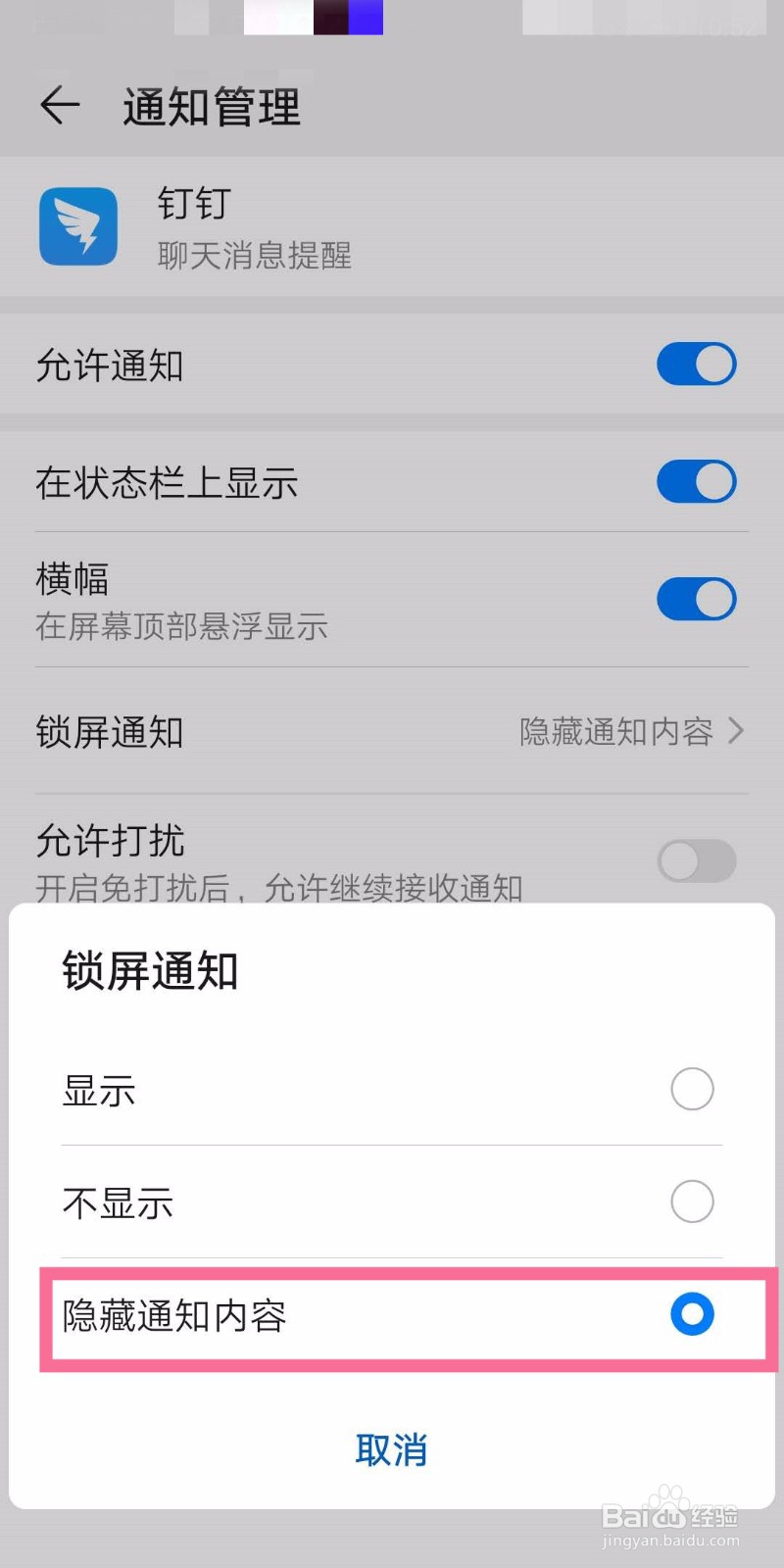
1、我们可以下载按钉钉app
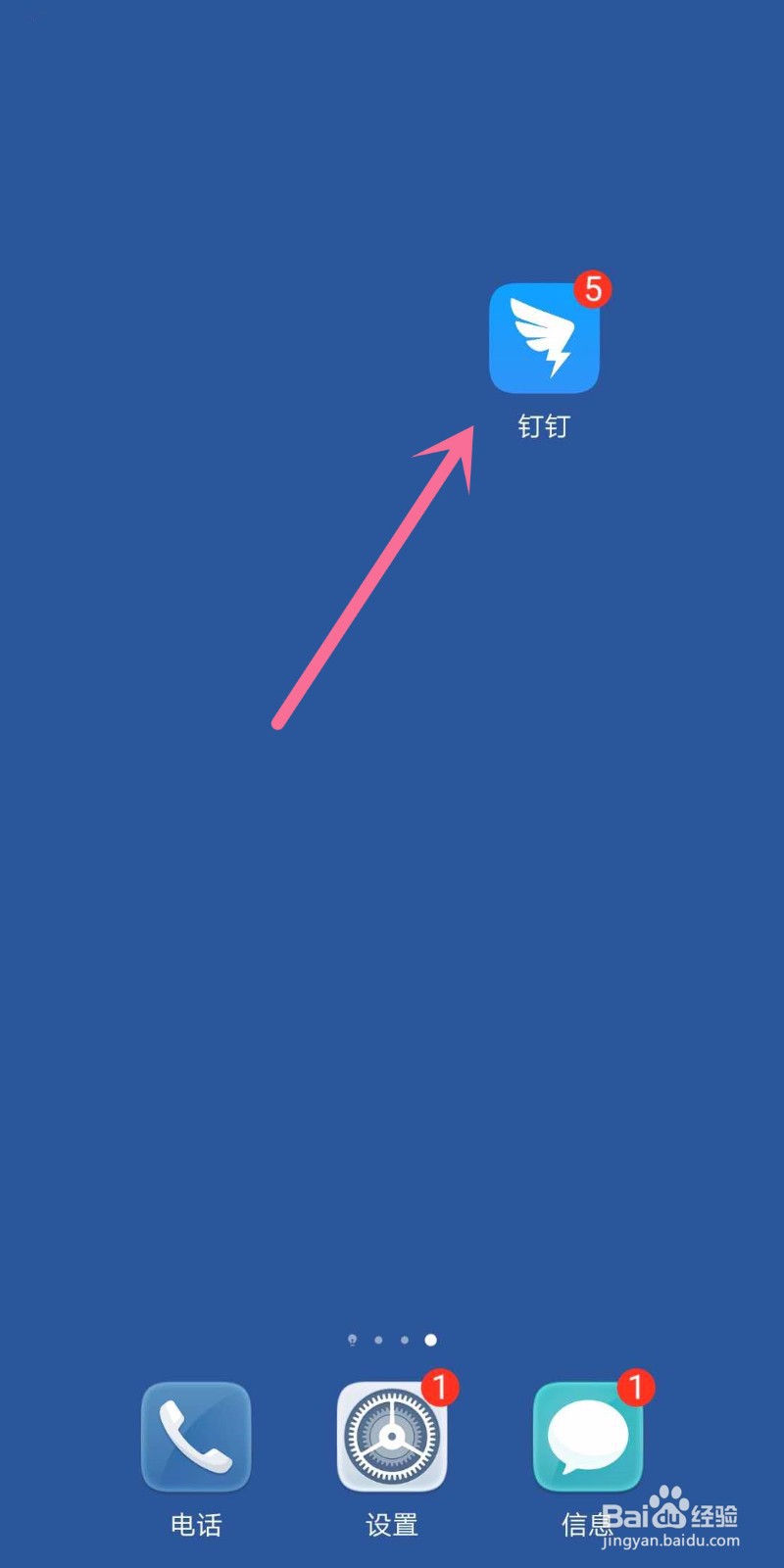
2、然后点击进行入主页,点击左上角的自身头像
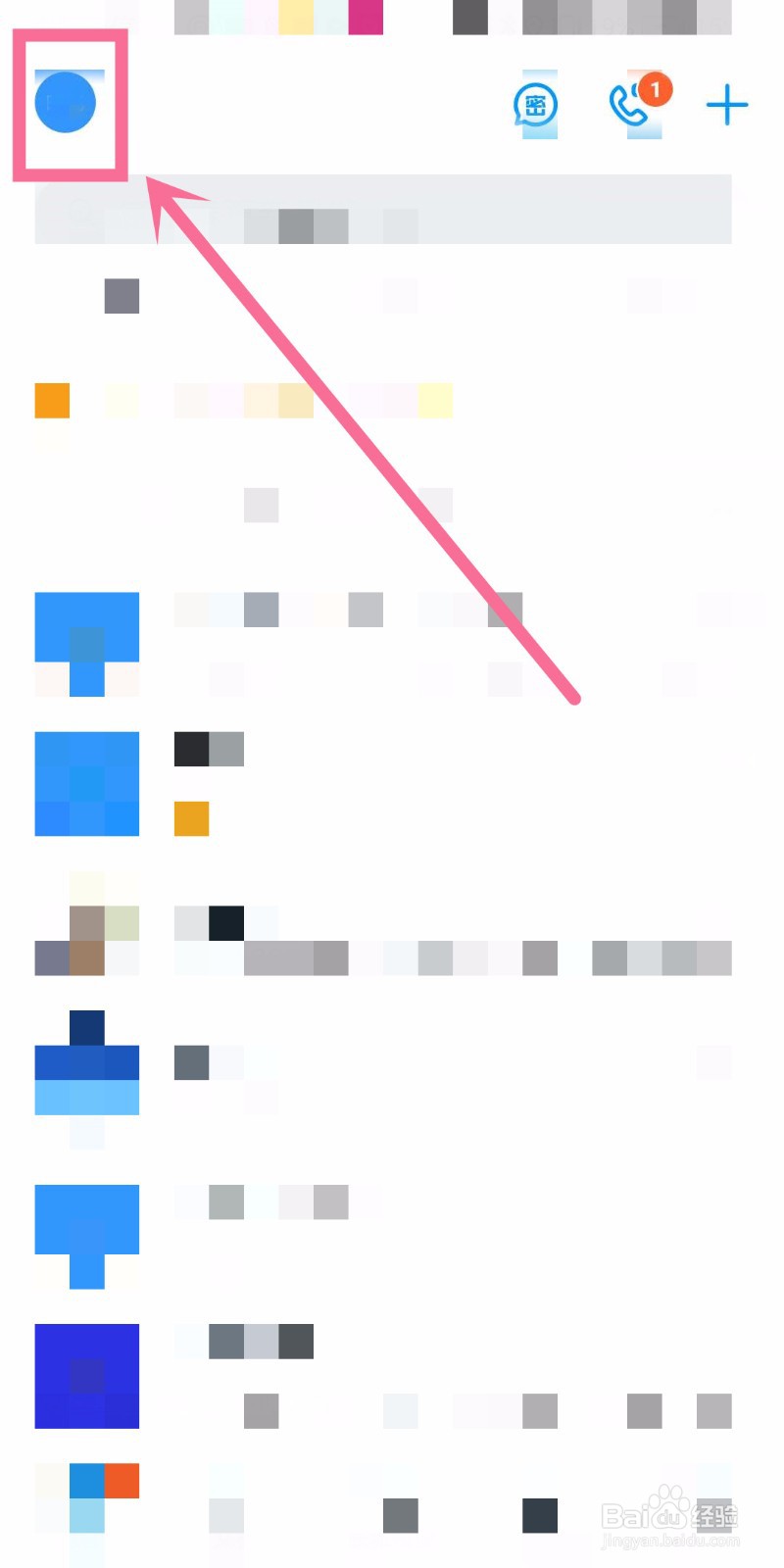
3、进入后选择设置按钮
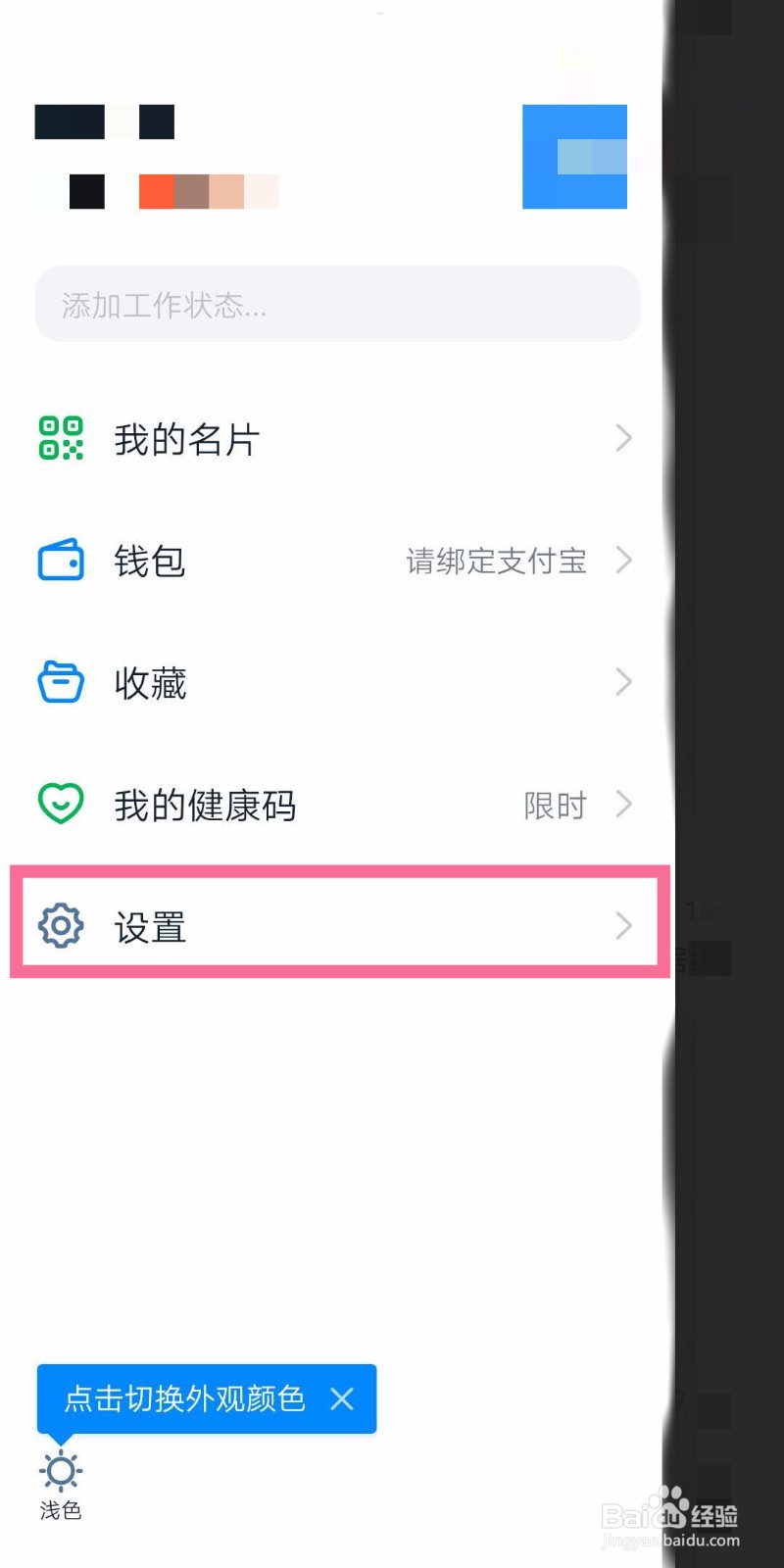
4、然后选择新消息通知
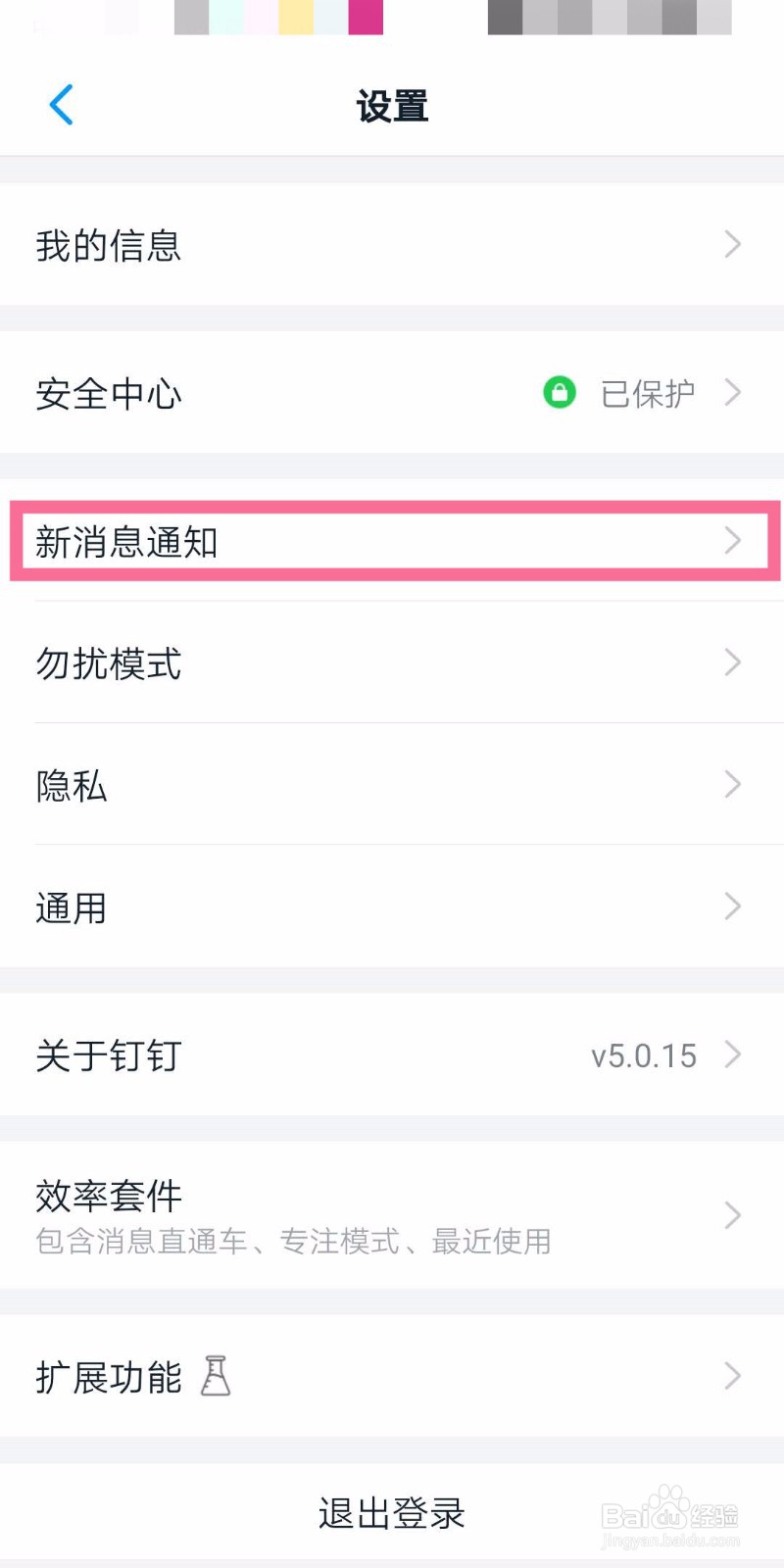
5、在接收新消息通知开启的前提下,选择普通消息
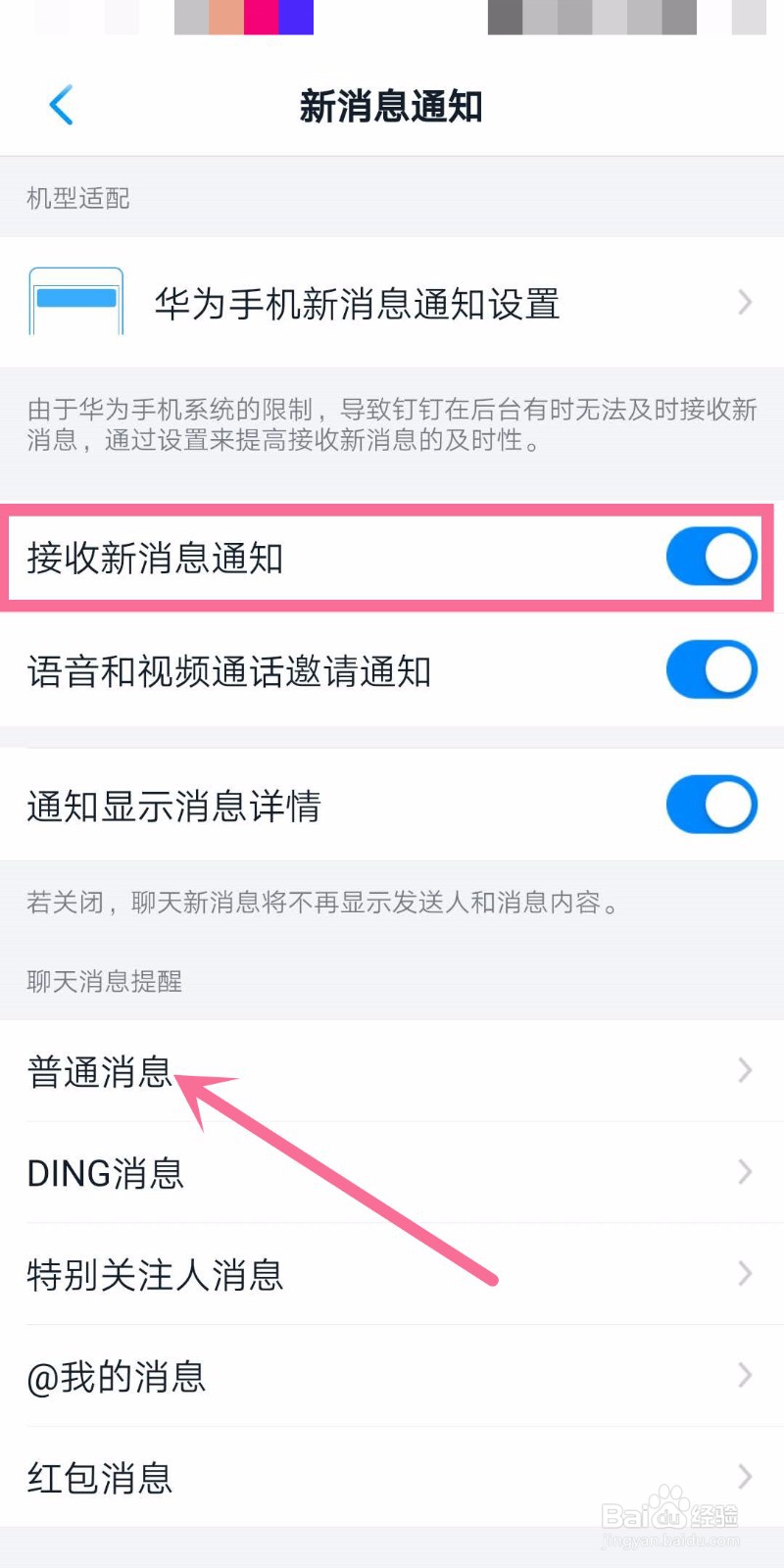
6、然后选择去系统设置通知
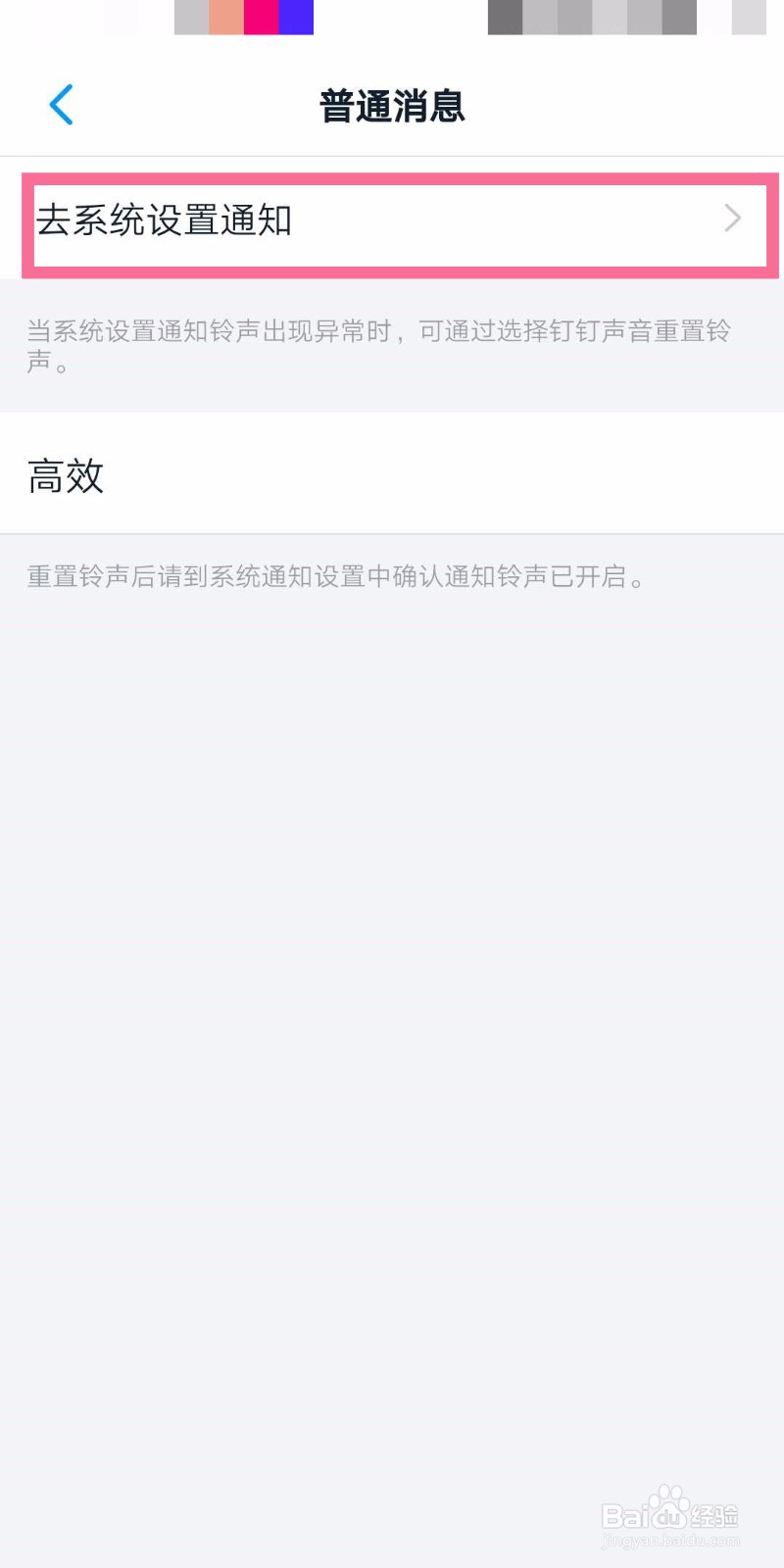
7、然后点击允许通知
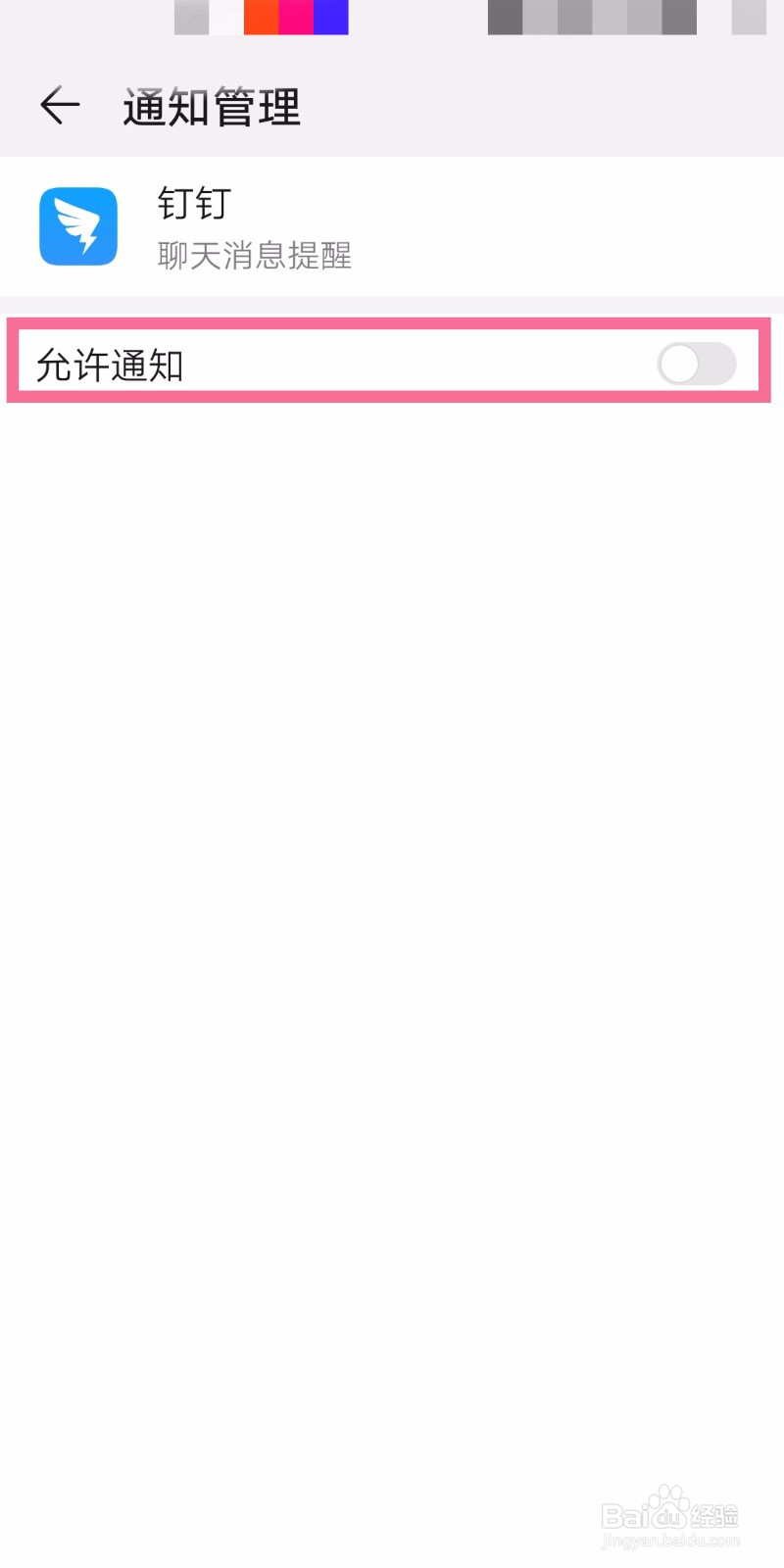
8、继续点击锁屏通知
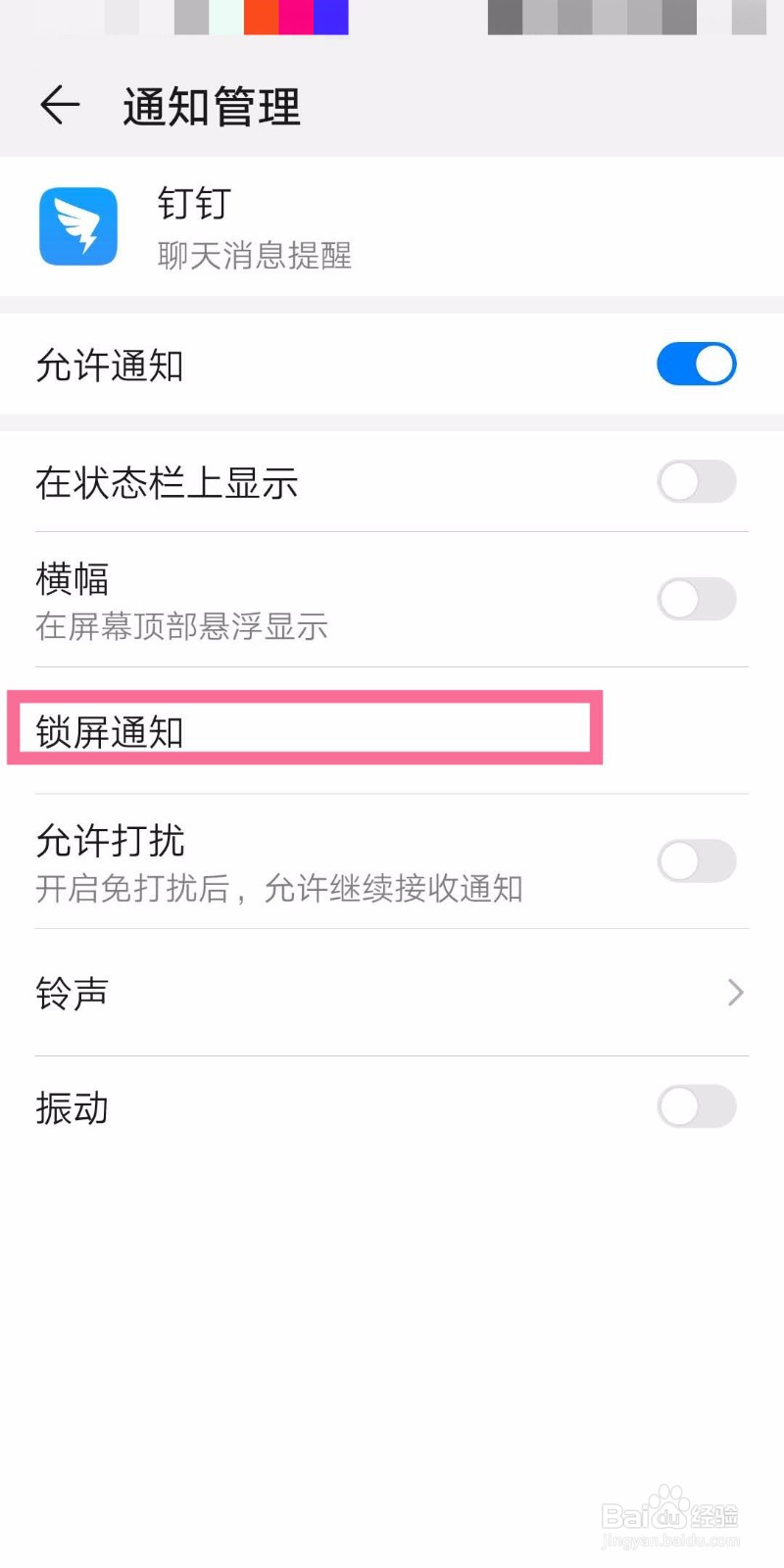
9、然后选择隐藏通知内容即可